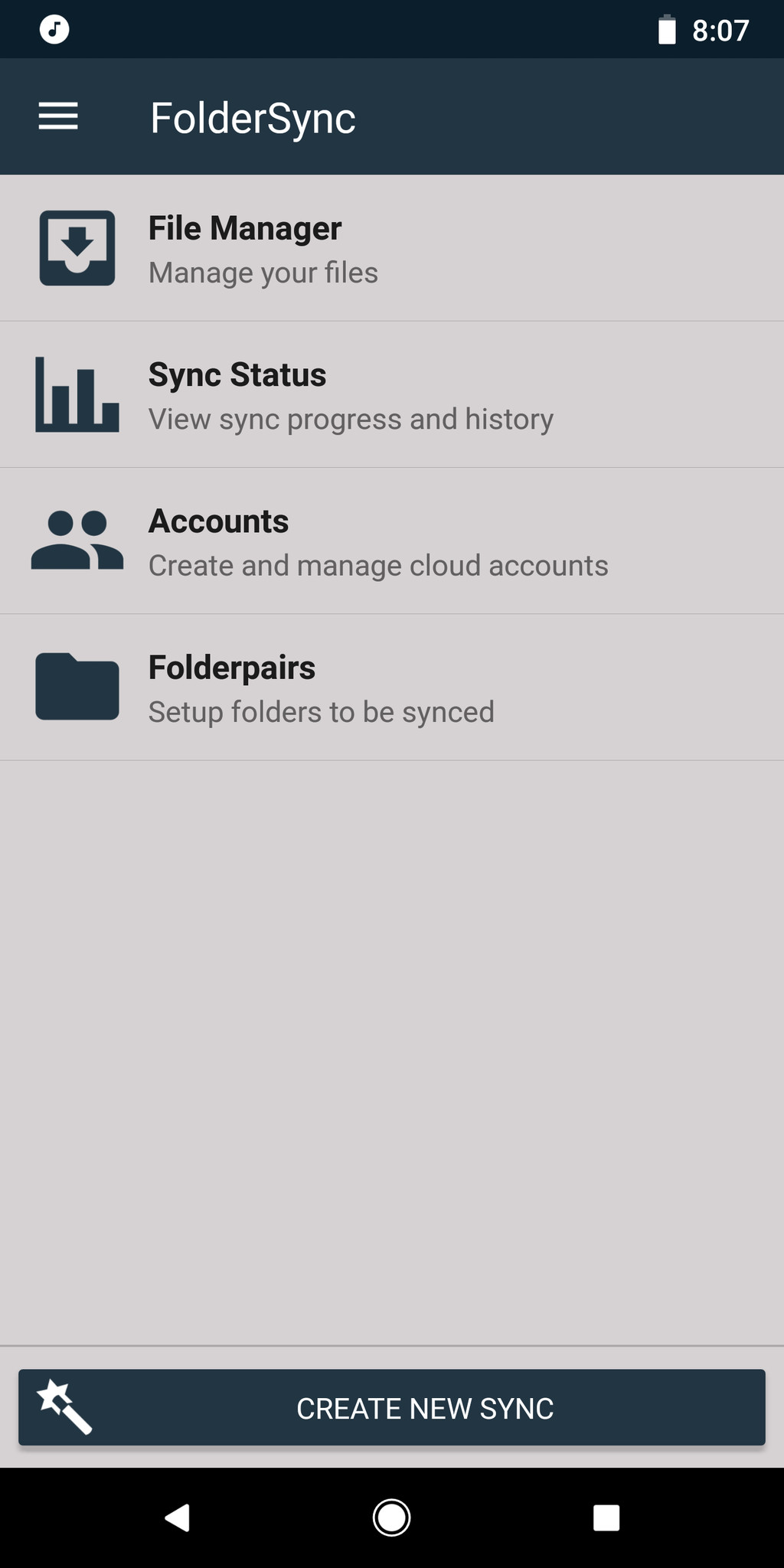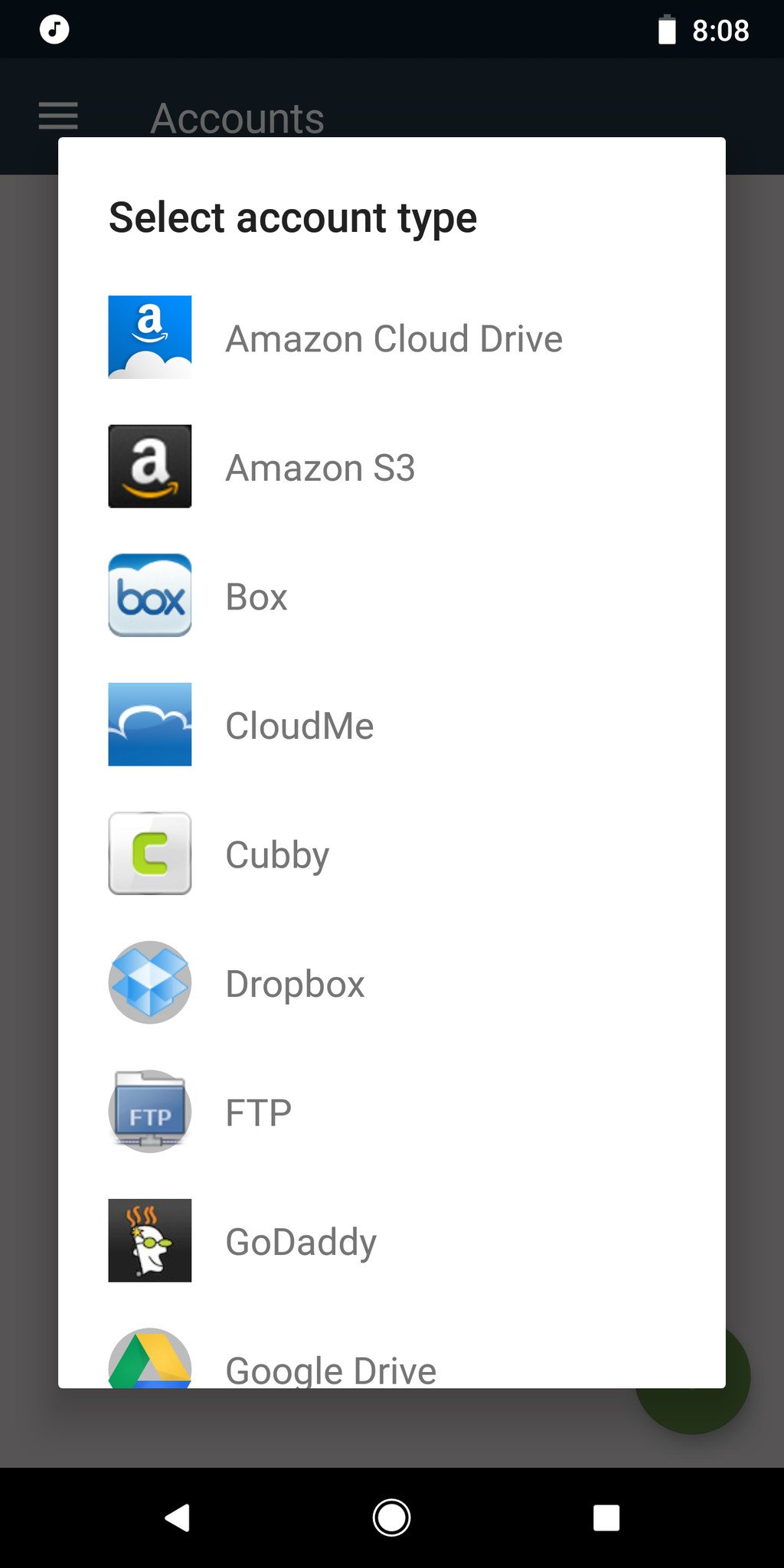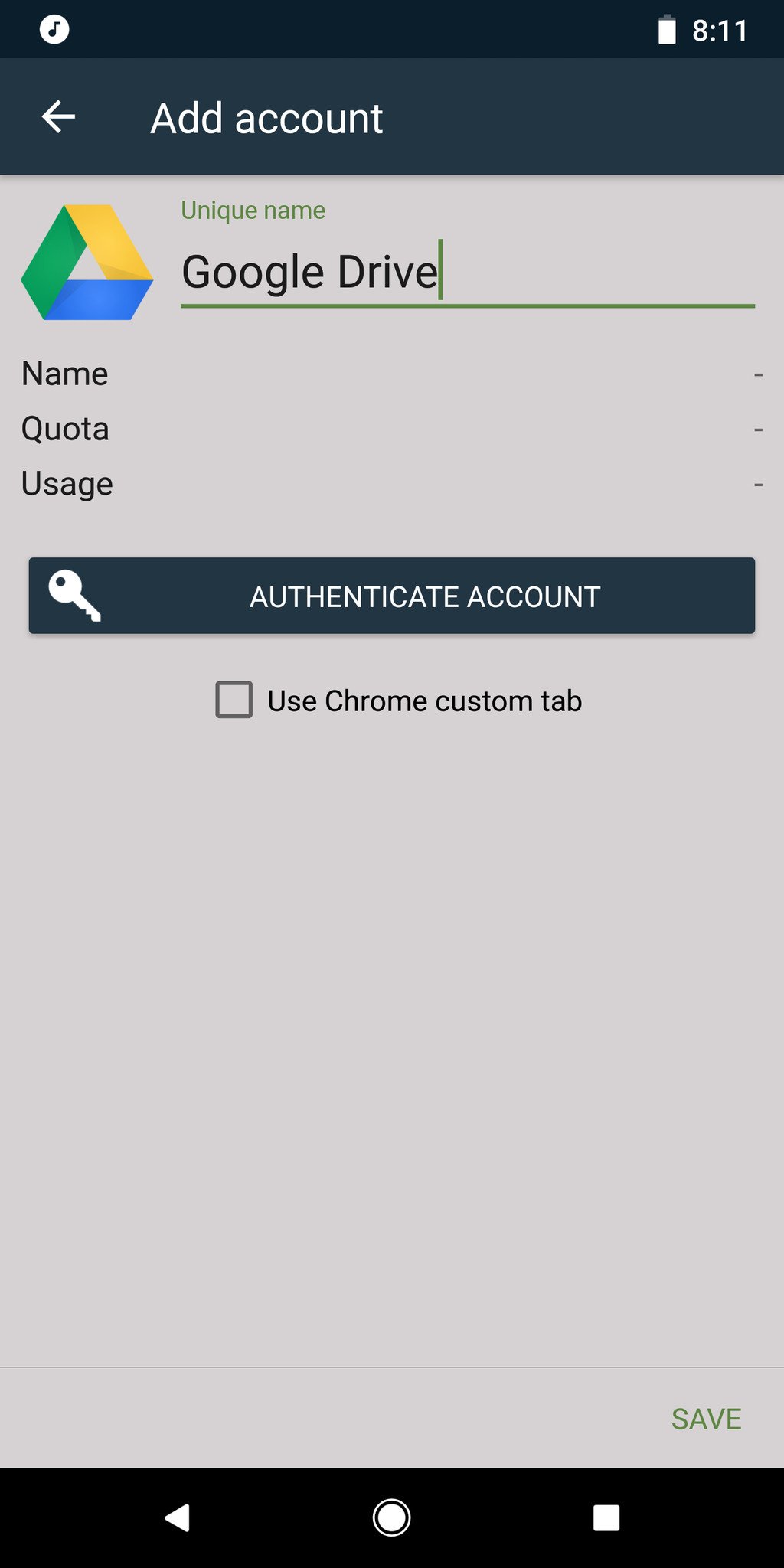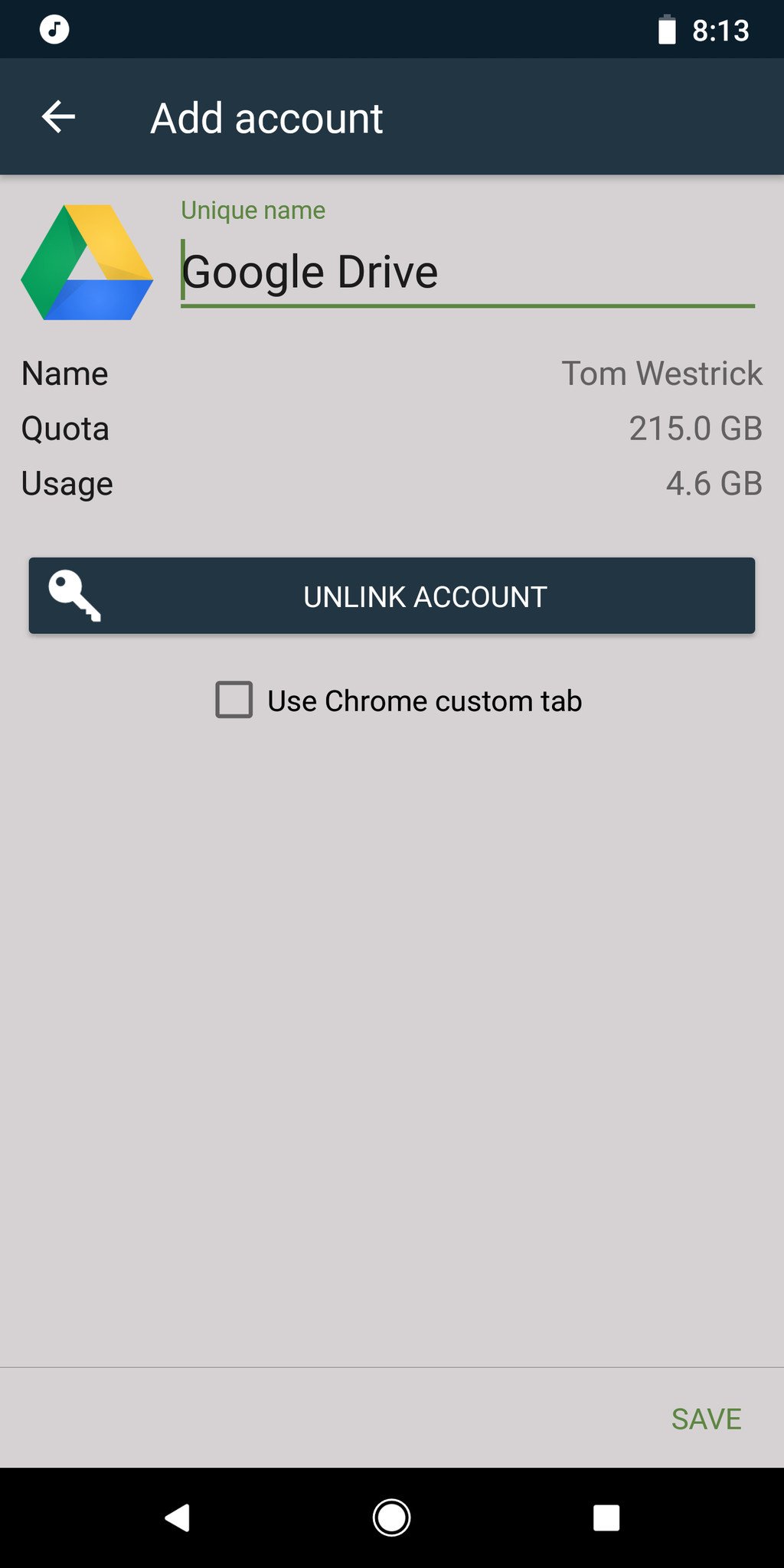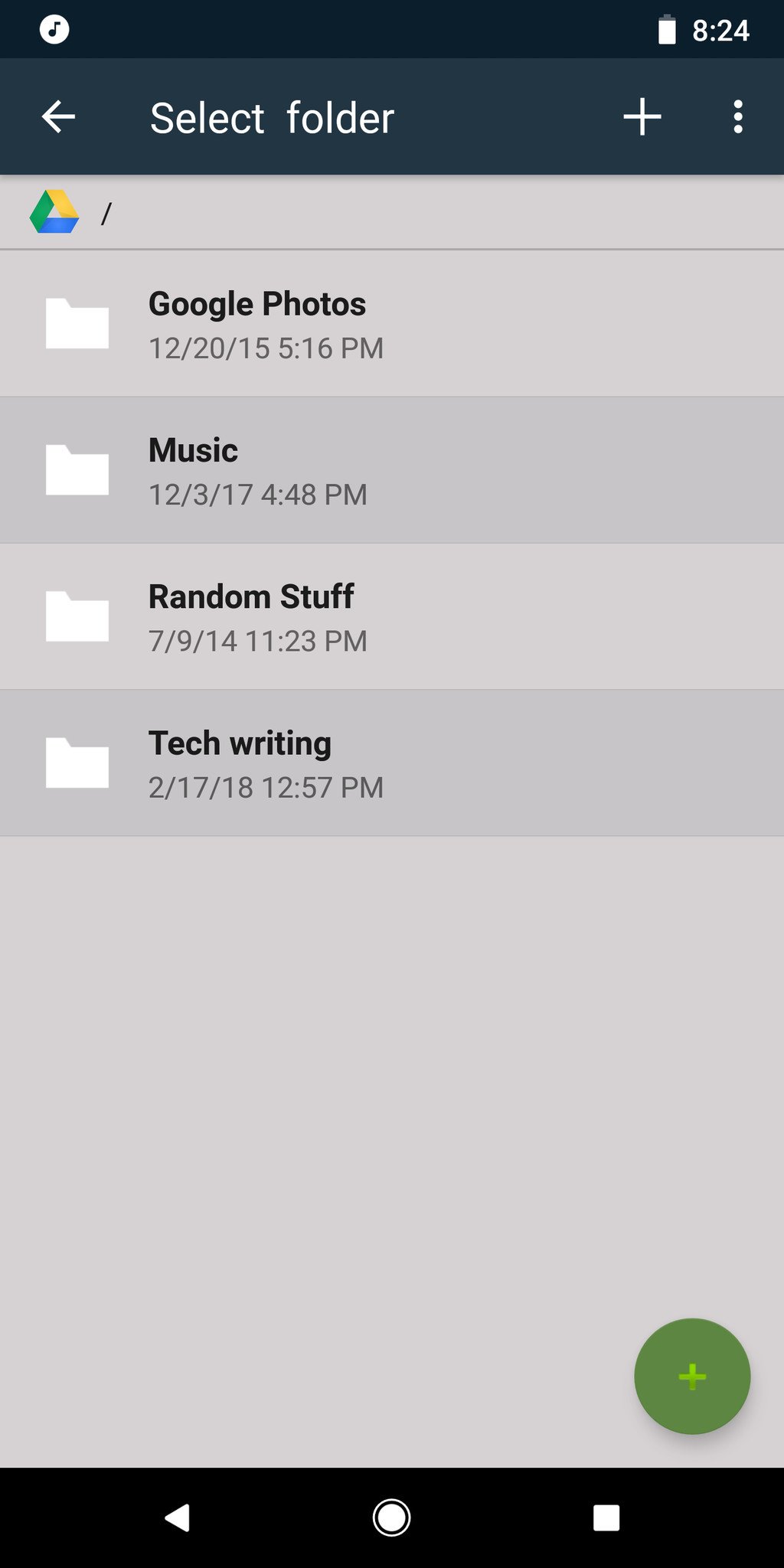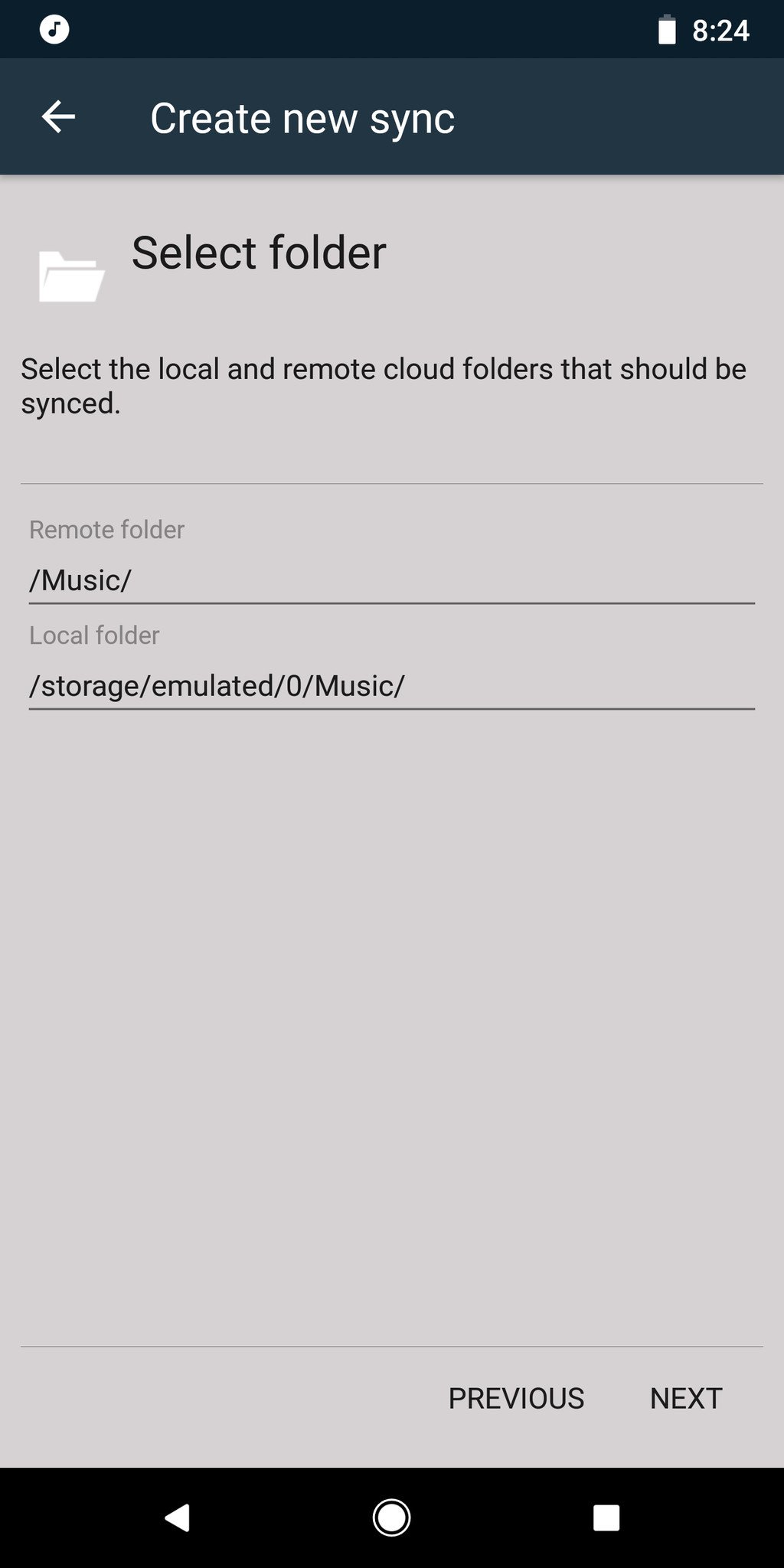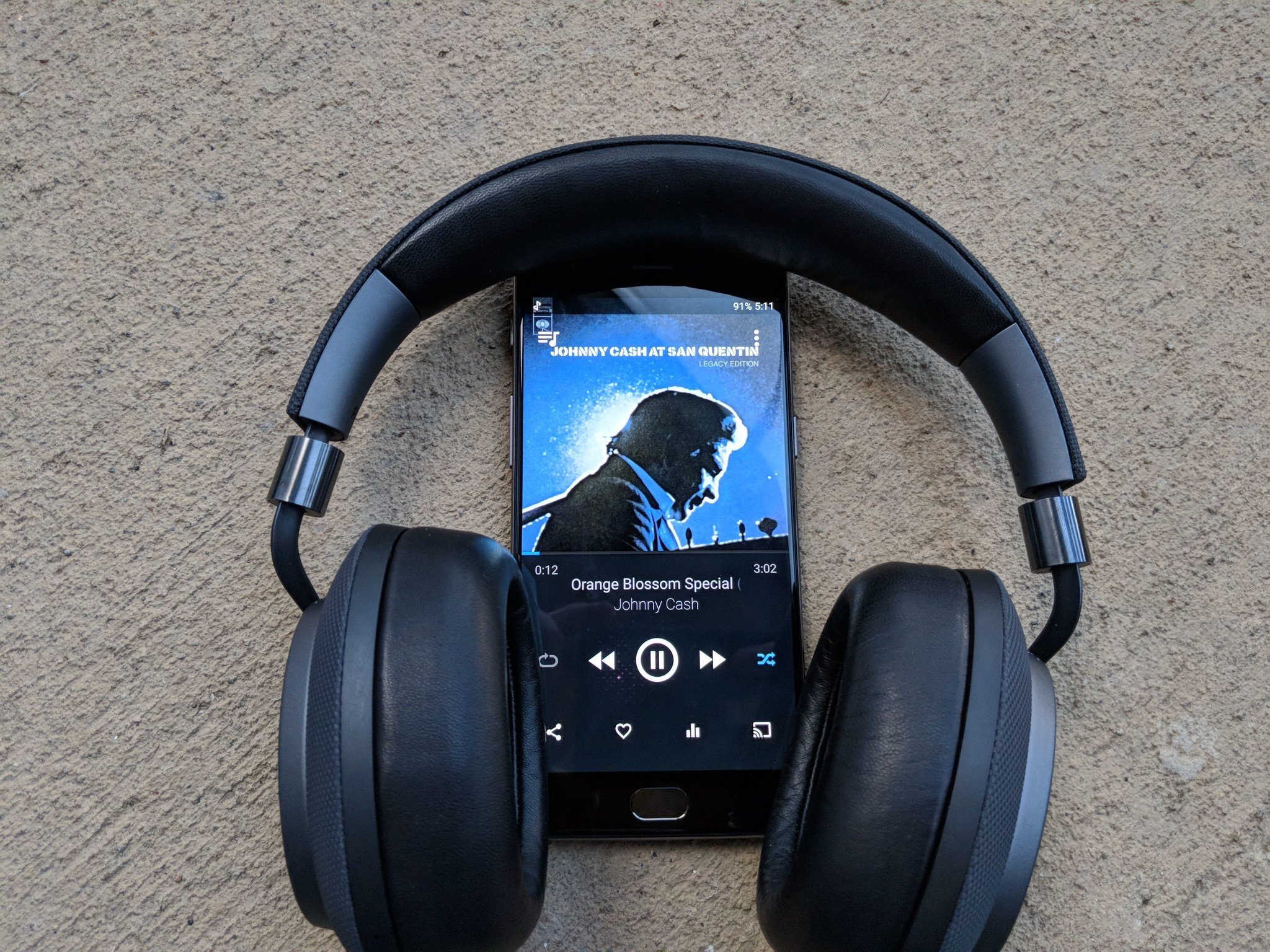
Cómo utilizar FolderSync para gestionar todos sus medios. ¡Mover los archivos entre el teléfono y la nube tan fácilmente!

La forma en consumen música y otros medios de comunicación es un poco inusual. Comparto un Google Play Musicy una suscripción de Hulu con un amigo, como mi cuenta de Netflix. Tengo una regla cuando se trata de música; Voy a comprar un MP3 de una canción o un álbum Si escucharlo más de tres veces dentro de una semana. Mantener un servidor Plex en mi escritorio hogar a ingenio esto. Hay algunos programas y me gusta que no lleven servicios de streaming de películas, pero una parte mucho más grande es que soy un poco obsesivo a la hora de los medios de que consumo.
Mi aplicación más usada en cualquier dispositivo es el reproductor de música. Escuchar música en casi cada hora, desde unos pocos minutos en la ducha por las mañanas a un playlist de canciones específicas que escucho cuando duermo. Soy muy exigente con la forma de mi reproductor de música se ve y funciona, y hay algunas cosas acerca de la aplicación Google Play Music que bug me lo suficientemente que no quiero usarlo.
No estoy en amor con la idea de conectar manualmente mi teléfono en mi PC para transferir música porque no estamos en 2009, así que estaba feliz de encontrar una manera donde fácilmente podría conseguir mi música en cualquier dispositivo, sin dejar de ser capaz de usar cualquier reproductor de música elija. Esa solución mágica es una aplicación llamada FolderSync.
FolderSync trabaja conectando con su servicio de nube de elección: Google Drive, OneDrive, Dropbox y un montón más y la conexión a una carpeta determinada en el teléfono. Puedes elegir exactamente qué carpetas en su almacenamiento en la nube sincronización con su teléfono, que le da la libertad de usar cualquier reproductor de música y almacenamiento de cloud utiliza. CloudPlayer es un reproductor de música que también se conecta al almacenamiento en la nube, pero tira en cada archivo MP3 en tu disco. Esto es un negocio para mí, ya que mis grabaciones personales Haz tirados con mi biblioteca de música.
Aquí está cómo configurar FolderSync para sincronizar tu música y otros archivos!
FolderSync en Google Play (gratis con anuncios) FolderSync Pro en Google Play ($2,99)
Conexión a su almacenamiento en la nube
- Lanzamiento FolderSync. Usted tendrá que permitir el acceso de la aplicación a su almacenamiento por lo que pueden sincronizar correctamente sus archivos.
- Puntee en cuentas.
- Pulse el botón en la parte inferior derecha esquina de la pantalla y seleccione su proveedor de almacenamiento de nube.
- Nombre de la cuenta de lo que desea — sólo nombro mía Google Drive ya que es el servicio de uso — y pulse el botón Autenticar la cuenta .
- Lanzará su navegador predeterminado, y se le pedirá iniciar sesión en el servicio en la nube seleccionada.
- Después de autenticar la cuenta, pulse Guardar en la esquina inferior derecha.
Sincronizar su teléfono
El siguiente paso es elegir qué carpetas sincronizar, y donde desea los archivos en el teléfono.
- Pulse crear nueva sincronización en la Página principal de FolderSync.
- Ya que puede tener más de una sincronización configurado, necesitará introducir un nombre único para cada sincronización. He mina etiquetada “música”.
- Seleccione qué servicio de nube que desea utilizar para esta sincronización.
- Elija el tipo de sincronización. Pueden sincronizar los archivos a la carpeta local a la carpeta remota (nube) y ambos sentidos.
- Seleccione las carpetas locales y nube quieres sincronizar o a.
- Establecer un horario para decidir cuándo sincronización los archivos. El horario puede ser a menudo como cada cinco minutos, o raramente como cada mes, si desea un horario en todo. Siempre puede elegir sincronizar manualmente también. Con eso hecho, los archivos comenzará a sincronizar!
Usar esto para sincronizar mi música entre una carpeta en mi Google Drive y la carpeta “Música” en mi teléfono, pero puede ser utilizado para literalmente cualquier tipo de archivo: fotos, archivos de la aplicación, notas de voz y más. Si usted necesita mantener sus archivos entre su teléfono y la nube, dar FolderSync un tiro!
Contact Information:
TOM WESTRICK
Tags:
, Wire, Artificial Intelligence Newswire, United States, Spanish
Keywords: afds, afdsafds